Spotify hace que sea muy fácil iniciar sesión en su cuenta. De hecho, puede configurar Spotify para usar su inicio de sesión de Facebook como su autenticación de Spotify. Esto significa que si ya ha iniciado sesión en Facebook en su navegador, puede abrir Spotify Web Player y ya ha iniciado sesión.
Pero puede haber ocasiones en las que desee iniciar sesión en su cuenta de Spotify con una contraseña diferente o aislar su cuenta de Facebook de Spotify. Hay varias formas de hacer esto, pero primero, debe asegurarse de que puede ingresar a su cuenta después de desvincular Spotify de su cuenta de Facebook.
¿Por qué deberías desvincular Spotify de Facebook?
Antes de decidir desconectar su cuenta de Spotify de su cuenta de Facebook, considere sus razones.
Habilitar su cuenta de Spotify con Facebook le permitirá:
- Inicia sesión rápidamente en tu cuenta de Spotify en cualquier navegador en el que ya hayas iniciado sesión en Facebook.
- Abre tu cuenta de Spotify en tu móvil habilitado para Facebook sin tener que iniciar sesión.
- Solo necesitará recordar una única contraseña en lugar de dos.
Vincular Spotify a tus datos de Facebook te permite:
Todas estas funciones se desactivarán cuando desvincules Spotify de tu cuenta de Facebook.
Al mismo tiempo, hay muchas razones por las que las personas se preocupan por su privacidad cuando vinculan Spotify y Facebook. Ambos servicios tienen acceso a su información en el otro servicio. Un acceso como este les permite compartir sus preferencias y gustos con los anunciantes. Además, debe confiar en ambas empresas con la información que proporcione en ambas cuentas.
Al desvincular los dos servicios, bloquea un poco más su privacidad. Se reduce a lo que es más importante para usted: compartir en redes sociales y comunidad o su privacidad . Si ha decidido desvincular las dos cuentas, siga leyendo.
Restablecer su contraseña de Spotify
Antes de comenzar, asegúrese de saber cuál es su contraseña actual de Spotify. Spotify no facilita encontrar la página de restablecimiento de contraseña desde la configuración de su cuenta. Sin embargo, puede ir directamente a la página de búsqueda de contraseñas para restablecer su cuenta. Ahora que conoce su contraseña real de Spotify, está listo para romper el vínculo entre su cuenta de Facebook y Spotify.
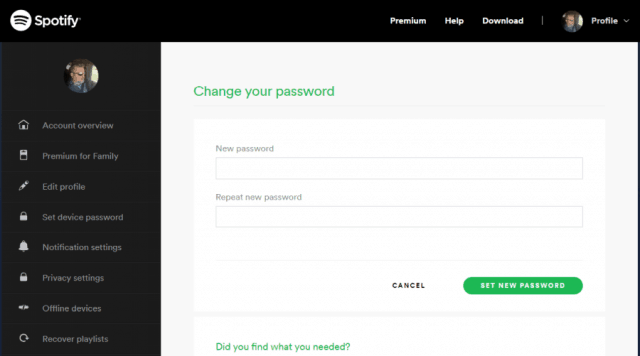
Simplemente desconecte Facebook de Spotify
Si su principal preocupación es solo el hecho de que Facebook puede acceder a sus intereses y datos de Spotify, puede desactivar esa conexión sin deshabilitar su capacidad para iniciar sesión con su cuenta de Facebook .
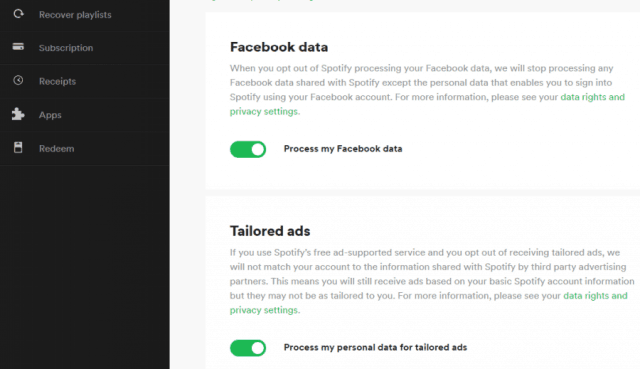
Para hacer esto:
- Inicie sesión en su cuenta de Spotify.
- Haga clic en el icono de su perfil y seleccione Cuenta .
- Haga clic en Configuración de privacidad de la lista en el menú de navegación izquierdo.
- Desplácese hacia abajo hasta la sección de datos de Facebook y desactive Procesar mis datos de Facebook .
- En la ventana de confirmación, haga clic en Sí - Desactivar .
Esto impedirá que Spotify procese datos sobre con quién compartes música de Spotify. Evitará que Spotify publique en su Facebook, o importe contactos de Facebook, y más.
Esto deja la función de inicio de sesión, por lo que aún tiene la comodidad de iniciar sesión en Spotify con su cuenta de Facebook, pero mejora su privacidad al impedir que Spotify acceda a más de sus datos de Facebook.
Spotify dificulta la desvinculación de Facebook
Lo notable es que Spotify ha hecho algo tan simple como desconectar su cuenta de Facebook de su cuenta de Spotify desafiante.
Servicios de Spotify donde no puedes desvincular Spotify de Facebook:
- Spotify Web Player : solo puede desconectar los datos de Facebook, pero no su inicio de sesión de Facebook.
- Aplicación de escritorio de Spotify : no hay opción para desconectar ninguna conexión a Facebook desde la aplicación de escritorio.
- Spotify Mobile : si explora la configuración en la aplicación móvil de Spotify, ni siquiera verá Facebook mencionado.
Aunque parezca imposible, existe una forma de desconectar tu cuenta de Facebook de Spotify.
Desvincular Spotify en Facebook
Nuevamente, asegúrese de haber cambiado la contraseña de su cuenta de Spotify antes de seguir los pasos a continuación. Dado que Spotify no le permite desconectarse de Facebook, deberá desconectarse de Spotify desde su cuenta de Facebook.
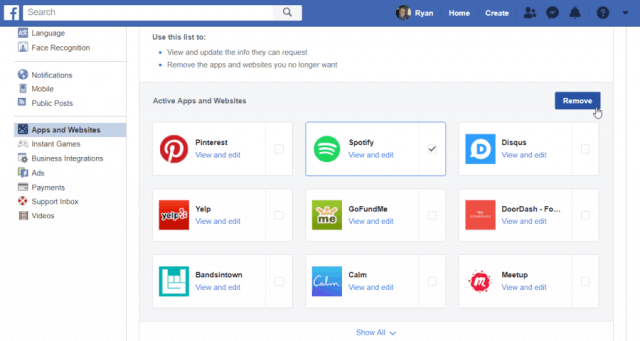
Inicie sesión en su cuenta de Facebook y siga los pasos a continuación para forzar una desconexión con Spotify.
- Haga clic en el menú desplegable en la parte superior derecha de la página principal de Facebook y haga clic en Configuración .
- Seleccione Aplicaciones y sitios web en el panel de navegación en el lado izquierdo de la ventana.
- Desplácese hacia abajo hasta que vea la aplicación Spotify y marque la casilla de selección para seleccionarla.
- Verá una advertencia de que esta acción podría eliminar su cuenta de Spotify, pero no lo hará. Selecciona Quitar .
No seleccione eliminar todas las publicaciones, fotos y videos a menos que desee eliminar todas las publicaciones anteriores de Spotify en Facebook.
Una vez que haya terminado, puede volver a su Spotify Web Player e iniciar sesión con su nueva contraseña. El inicio de sesión de Facebook ya no estará disponible.
Desvincular Spotify de la aplicación de Facebook
Si no usa Facebook en el navegador, también puede desconectar Spotify usando la aplicación de Facebook para Android o iOS.
- Abre la aplicación de Facebook en tu teléfono.
- Toque el icono con las tres barras horizontales (menú).
- Toque para desplegar Configuración y privacidad , y toque Configuración .
- Desplácese hacia abajo y toque Aplicaciones y sitios web .
- Busque Conectado con Facebook y toque Editar para abrir ese menú.
- Desplácese hacia abajo hasta la aplicación Spotify en Activo .
- Toque la selección de radio junto a la aplicación Spotify y toque el botón Eliminar .
Verás la advertencia de que esta acción podría eliminar tu cuenta de Spotify. No te preocupes por la advertencia. Toque Eliminar para terminar de desvincular Spotify de Facebook.
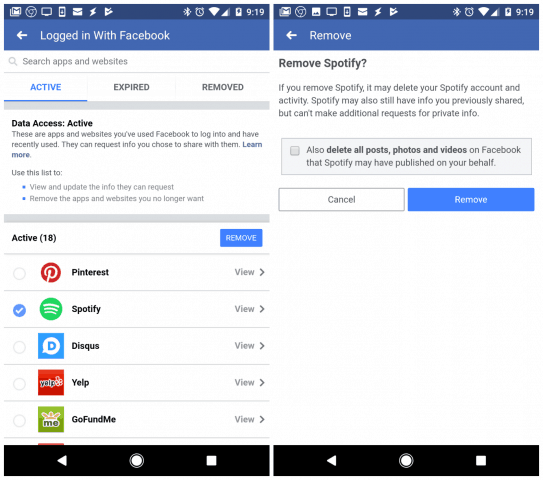
Disfruta de tu privacidad de Spotify
Si ha optado por romper la conexión entre Spotify y Facebook, es posible que no tenga la comodidad de un inicio de sesión rápido. Pero al menos sabrá que puede disfrutar de Spotify sin tener que preocuparse de que sus gustos y disgustos se compartan fuera de su cuenta de Spotify.
A veces, obtener privacidad y seguridad requiere algunos inconvenientes.

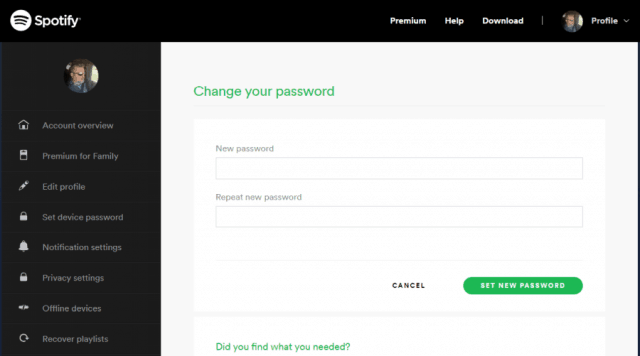
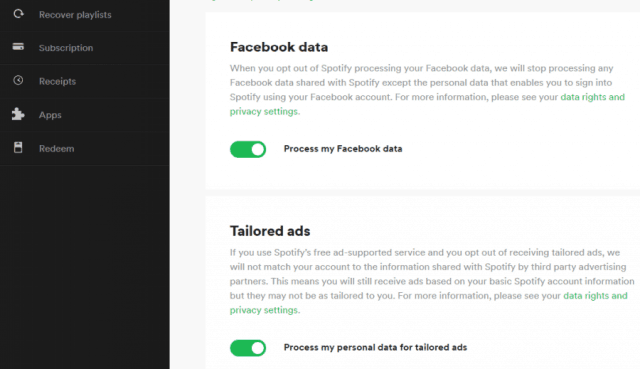
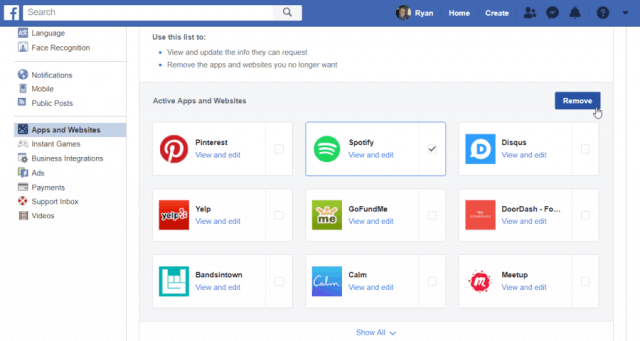
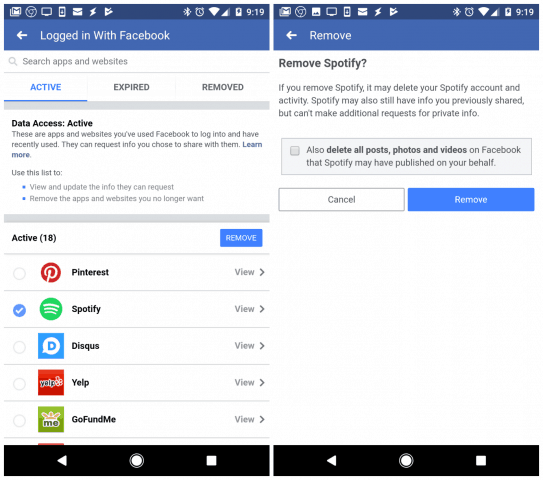

![[CORREGIDO] ¿Cómo arreglar el cambio de avatar de Discord demasiado rápido? [CORREGIDO] ¿Cómo arreglar el cambio de avatar de Discord demasiado rápido?](https://luckytemplates.com/resources1/images2/image-5996-0408150905803.png)
![Solucione el error ESRV_SVC_QUEENCREEK en Windows 10/11 [3 CORRECCIONES] Solucione el error ESRV_SVC_QUEENCREEK en Windows 10/11 [3 CORRECCIONES]](https://luckytemplates.com/resources1/images2/image-4622-0408151111887.png)
![[Mejores soluciones] Arreglar DS4Windows que no detecta el controlador en Windows 10 [Mejores soluciones] Arreglar DS4Windows que no detecta el controlador en Windows 10](https://luckytemplates.com/resources1/images2/image-6563-0408150826477.png)
![[CORREGIDO] Errores de Rise of the Tomb Raider, fallas, caída de FPS, NTDLL, error al iniciar y más [CORREGIDO] Errores de Rise of the Tomb Raider, fallas, caída de FPS, NTDLL, error al iniciar y más](https://luckytemplates.com/resources1/images2/image-3592-0408150419243.png)


![[Solucionado] El controlador WudfRd no pudo cargar el error 219 en Windows 10 [Solucionado] El controlador WudfRd no pudo cargar el error 219 en Windows 10](https://luckytemplates.com/resources1/images2/image-6470-0408150512313.jpg)
![Error de instalación detenida en Xbox One [11 formas principales] Error de instalación detenida en Xbox One [11 formas principales]](https://luckytemplates.com/resources1/images2/image-2928-0408150734552.png)